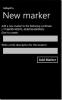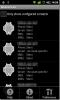Schermafbeeldingen maken in Android met Android SDK
Het maken van screenshots van die glorieuze widgets of applicaties op je Android-apparaat was nog nooit zo goed als we zouden hebben gedaan goed bevallen, vooral als je vergelijkt hoe gemakkelijk de iPhone dat lukt door op de combinatie van de juiste toetsen te drukken. Hoewel er tools zoals ShootMe zijn waarmee u eenvoudig screenshots kunt maken, volgt hier een kleine tutorial over hoe u screenshots van uw telefoon kunt maken met de Android SDK. De oplossing die in deze specifieke handleiding wordt besproken, is puur desktopgebaseerd en vereist dat u de stuurprogramma's van uw apparaat hebt geïnstalleerd op de computer, en vooral, vereist dat u uw Android-apparaat via USB met de computer verbindt kabel. Raak de pauze voor meer informatie over het maken van screenshots van het scherm van je Android rechtstreeks vanaf je computer met een klik.
Om te beginnen heb je de Android SDK nodig. Zie een gedetailleerde gids op hoe Android SDK te installeren, voor het geval je het niet kent.
Zodra u de SDK helemaal klaar heeft, sluit u uw telefoon aan op de pc (zorg ervoor dat de USB-foutopsporingsmodus is ingeschakeld), navigeer naar
android-sdk-windows > hulpmiddelen > en ren ddms.bat. Navigeer naar Instellen om de bovengenoemde USB-foutopsporingsmodus op uw Android in te schakelentings> Toepassingen> Ontwikkeling> Android-foutopsporing.Bijwerken: De bovengenoemde USB Debugging Mode-inschakelmethode is voor oudere Android-apparaten. Om toegang te krijgen tot die optie op Android 4.0 (Ice Cream Sandwich) of hogere apparaten, moet je naar navigeren Instellingen> Ontwikkelopties> USB-foutopsporing.

Nu als je rent ddms.bat, er wordt een opdrachtpromptformulier geopend. Wees geduldig, dit duurt ongeveer 10 seconden en er verschijnt een nieuw venster.
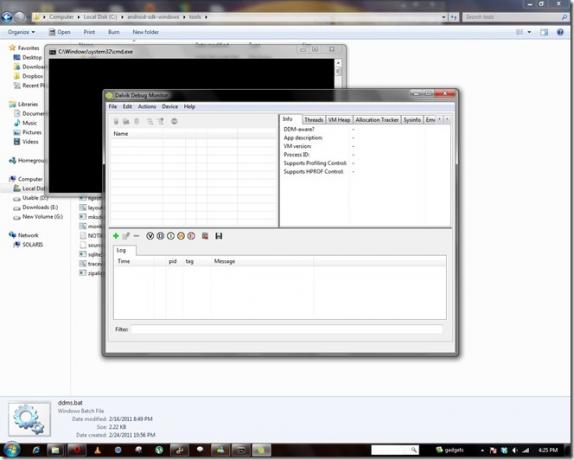
Het volgende venster geeft het gedetecteerde apparaat weer (indien aanwezig). Het enige wat u hoeft te doen is het gewenste apparaat te selecteren en op te klikken Apparaat in het menu en dan, Schermopname.
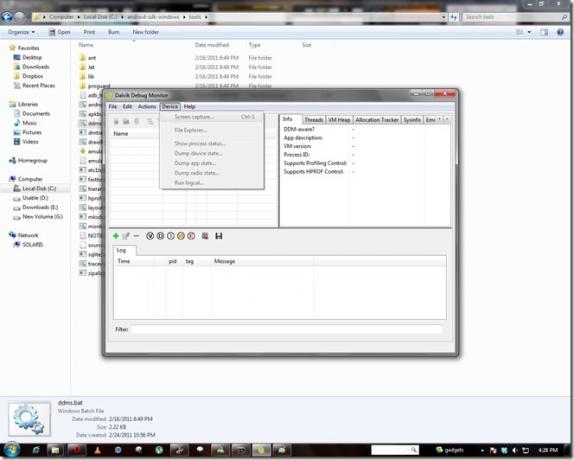
Nadat u op schermopname heeft geklikt, ziet u het volgende scherm. Ga op uw telefoon naar het scherm dat u wilt vastleggen en klik vervolgens op Vernieuwen. Klik dan op Opslaan noem uw bestand en u bent klaar. Als u ervoor kiest om nog een screenshot te maken met een andere weergave, moet u op de knop Vernieuwen drukken terwijl het scherm weergeeft wat u maar wilt pakken.

Daar heb je het, geniet van je screenshots. Makkelijk toch? Laat ons weten of dit voor jou goed werkte. Ter herinnering: de bovengenoemde methode is vrij eenvoudig te gebruiken, maar werkt alleen als je de Android SDK op de juiste manier op je computer hebt geïnstalleerd.
Zoeken
Recente Berichten
Installeer CyanogenMod 7.1 BETA ROM op Sony Ericsson Xperia Arc
Aan het einde van de Xperia Arc was het de laatste tijd nogal saai....
Download Google Maps op Windows Phone 7 (WP7)
Dus YouTube is naar verluidt smerig op het Windows Phone 7-platform...
Pas meldingen aan voor oproepen, sms, Gmail, Gtalk, enz. Op Android
WhoIsIt Lite is een gratis, uitgebreide tool voor contact- en appli...